Panggilan Wi-Fi memungkinkan Anda melakukan dan menerima panggilan suara dan pesan teks melalui koneksi Wi-Fi. Nilainya mudah diatur (di iPhone dan Android), namun ada kalanya panggilan Wi-Fi gagal berfungsi.
Kami menyoroti beberapa faktor yang memengaruhi fitur ini dan sembilan langkah pemecahan masalah yang dapat dicoba saat panggilan Wi-Fi tidak berfungsi di perangkat Android.
1. Konfirmasikan Dukungan Operator untuk Panggilan Wi-Fi
Panggilan Wi-Fi tidak akan berfungsi jika operator seluler Anda tidak mendukung fitur tersebut. Jadi, meskipun Anda memiliki ponsel pintar andalan terbaru yang menjalankan versi Android terbaru, Anda tidak dapat melakukan panggilan melalui Wi-Fi jika operator Anda tidak menawarkan layanan tersebut di negara atau wilayah Anda.
Hubungi operator seluler Anda atau periksa situs web mereka untuk mengonfirmasi ketersediaan layanan panggilan Wi-Fi di wilayah Anda.
2. Aktifkan Panggilan Wi-Fi
Jika operator Anda mendukung panggilan Wi-Fi tetapi Anda masih tidak dapat melakukan panggilan melalui Wi-Fi, konfirmasikan bahwa panggilan Wi-Fi aktif di perangkat Anda. Perlu diperhatikan bahwa langkah-langkah untuk mengaktifkan panggilan Wi-Fi mungkin berbeda-beda bergantung pada merek dan versi Android yang diinstal pada perangkat Anda.
Pada beberapa perangkat, Anda dapat mengaktifkan panggilan Wi-Fi melalui Setelan >Panggilan dan ketuk opsi Panggilan WI-Fi . Anda juga dapat mengaktifkan panggilan Wi-Fi dari aplikasi Telepon.
Buka aplikasi Ponsel , ketuk ikon menu tiga titik di pojok kanan atas, pilih Setelan , dan periksa Wi -Panggilan Fi.
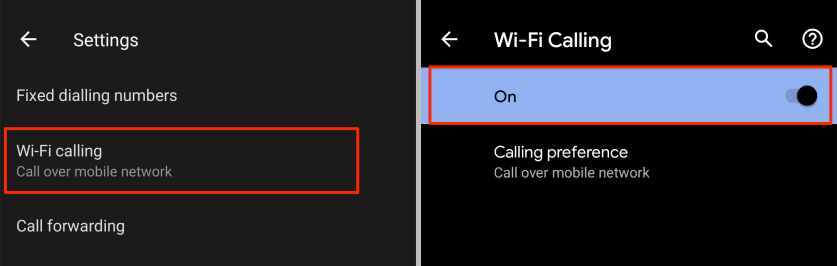
Jika Anda tidak menemukan opsi panggilan Wi-Fi di menu setelan aplikasi Telepon, buka Setelan >Jaringan & internet >Jaringan seluler >Lanjutan dan pilih Panggilan Wi-Fi .
Masih tidak dapat menemukan panggilan Wi-Fi di perangkat Anda? Lakukan penelusuran cepat di aplikasi Setelan . Buka Setelan dan masukkan panggilan Wi-Fi di bilah penelusuran. Jika penelusuran tidak membuahkan hasil, itu berarti perangkat atau operator seluler Anda tidak mendukung panggilan Wi-Fi.
3. Keluarkan dan Masukkan kembali Kartu SIM Anda

Tidak dapat menemukan opsi untuk mengaktifkan fitur panggilan Wi-Fi di perangkat Anda? Mengeluarkan dan memasukkan kembali kartu SIM dapat memasukkan fitur dan setelan konfigurasi penting lainnya ke perangkat Anda..
Sebaiknya matikan ponsel Anda sebelum mengeluarkan kartu SIM. Masukkan kembali kartu SIM, hidupkan perangkat, dan simpan atau terima pembaruan apa pun yang dikirimkan operator ke perangkat Anda.
4. Aktifkan Mode Pesawat
Layanan seluler terkadang mengganggu fitur panggilan Wi-Fi. Oleh karena itu, Anda mungkin perlu menonaktifkan sementara jaringan seluler perangkat Anda untuk melakukan panggilan Wi-Fi.
Buka Pusat Pemberitahuan perangkat Anda dan ketuk ikon pesawat hingga aktifkan mode pesawat. Alternatifnya, buka Setelan >Jaringan & internet >Lanjutan dan aktifkan Mode pesawat (atau Mode pesawat mode ).
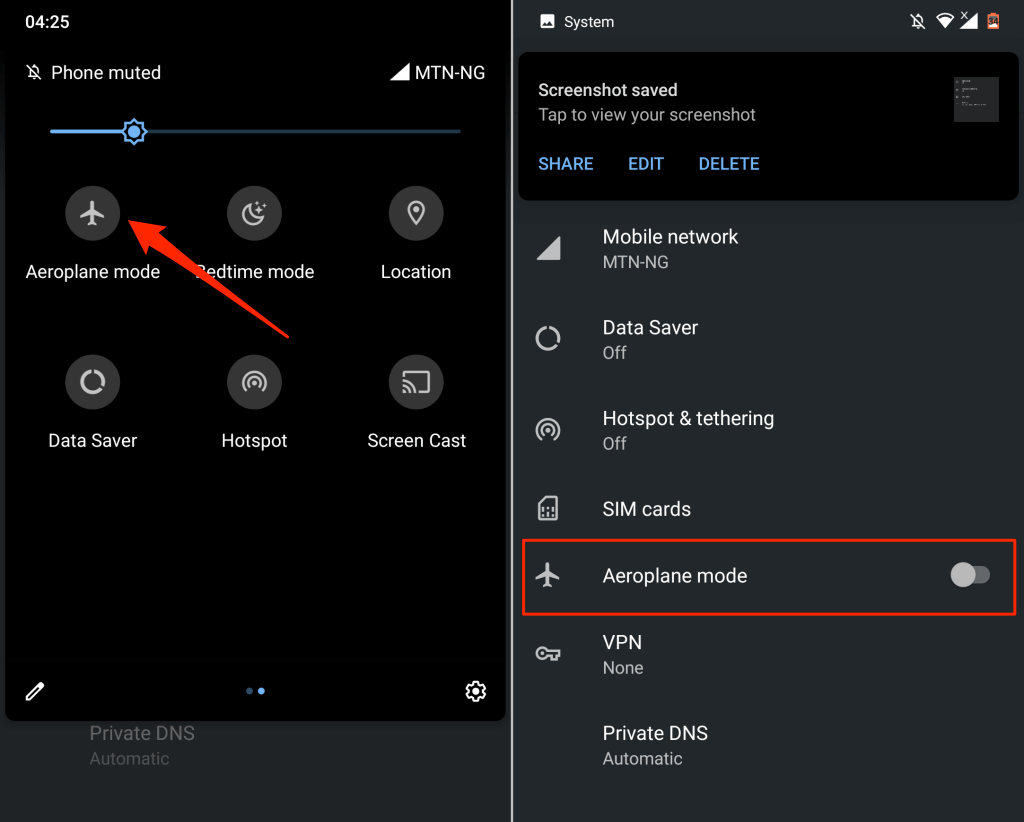
Hubungkan ponsel Anda ke koneksi Wi-Fi dan periksa apakah Anda dapat melakukan panggilan melalui Wi-Fi.
5. Segarkan Router atau Koneksi Wi-Fi Anda
Anda memerlukan koneksi jaringan Wi-Fi dengan akses internet untuk melakukan panggilan telepon melalui Wi-Fi. Panggilan Wi-Fi mungkin tidak berfungsi jika Anda Koneksi Wi-Fi lambat atau terputus sesekali.
Jika panggilan Wi-Fi diaktifkan tetapi Anda tidak dapat melakukan atau menerima panggilan dan SMS, kemungkinan ada masalah dengan koneksi Wi-Fi Anda. Hubungkan perangkat lain ke jaringan dan periksa apakah mereka memiliki akses internet. Anda juga harus mencoba menghubungkan ponsel Anda ke jaringan Wi-Fi lain.
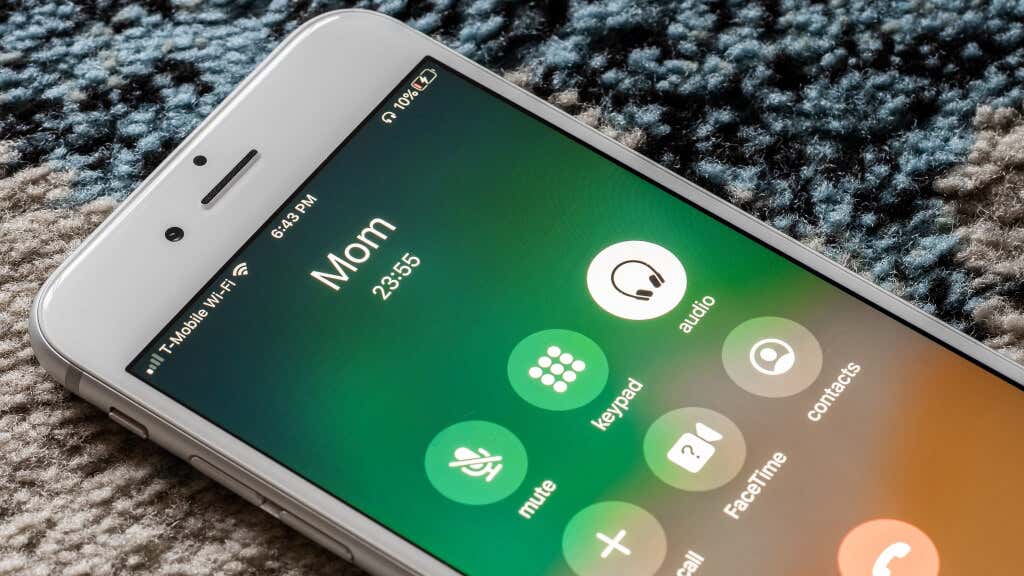
Jika panggilan Wi-Fi perangkat Anda berfungsi di jaringan lain, router Anda pasti masalahnya. Mulai ulang router, bergabung kembali dengan jaringan Wi-Fi, dan pastikan perangkat Anda tidak terlalu jauh dari router. Singkirkan benda atau peralatan yang dapat menyebabkan gangguan jaringan. Lebih baik lagi, gunakan Alat perluasan Wi-Fi hingga meningkatkan kekuatan jaringan.
Satu hal lagi: Hubungi penyedia layanan internet (ISP) Anda untuk mengonfirmasi apakah ada waktu henti layanan di wilayah Anda. Jika terjadi pemadaman listrik, tunggu hingga ISP Anda memperbaiki masalah tersebut dan memulihkan akses internet. Perbarui firmware router Anda atau setel ulang setelannya ke default pabrik jika masalah terus berlanjut.
6. Perbarui atau Turunkan Versi Android
Untuk menggunakan panggilan Wi-Fi di Android, perangkat Anda harus menjalankan setidaknya Android 6.0. Untuk pengalaman terbaik, pastikan perangkat Anda menjalankan versi Android terbaru.
Buka Setelan >Sistem >Lanjutan >Pembaruan Sistem , ketuk Periksa pembaruan , dan instal pembaruan apa pun yang tersedia..
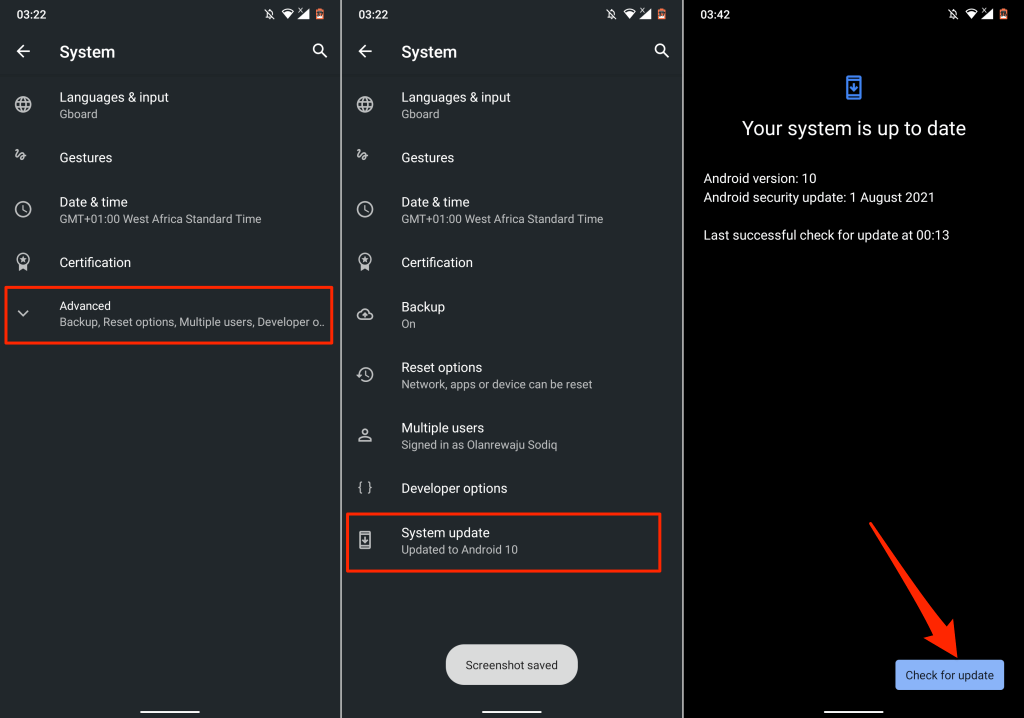
Jika panggilan Wi-Fi berhenti berfungsi dengan benar setelah menginstal pembaruan perangkat lunak, bug dalam pembaruan mungkin merusak fitur tersebut. Jika demikian, turunkan versi OS Android Anda ke versi stabil dan perbarui ulang perangkat Anda saat Google memperbaiki masalahnya.
7. Paksa Hentikan Layanan Pengangkut
Layanan Operator adalah aplikasi sistem yang mendorong pertukaran informasi dan komunikasi antara perangkat Anda dan operator seluler. Jika Anda mengalami kesulitan melakukan panggilan Wi-Fi, menghentikan paksa Layanan Operator dapat menyelesaikan masalah tersebut.
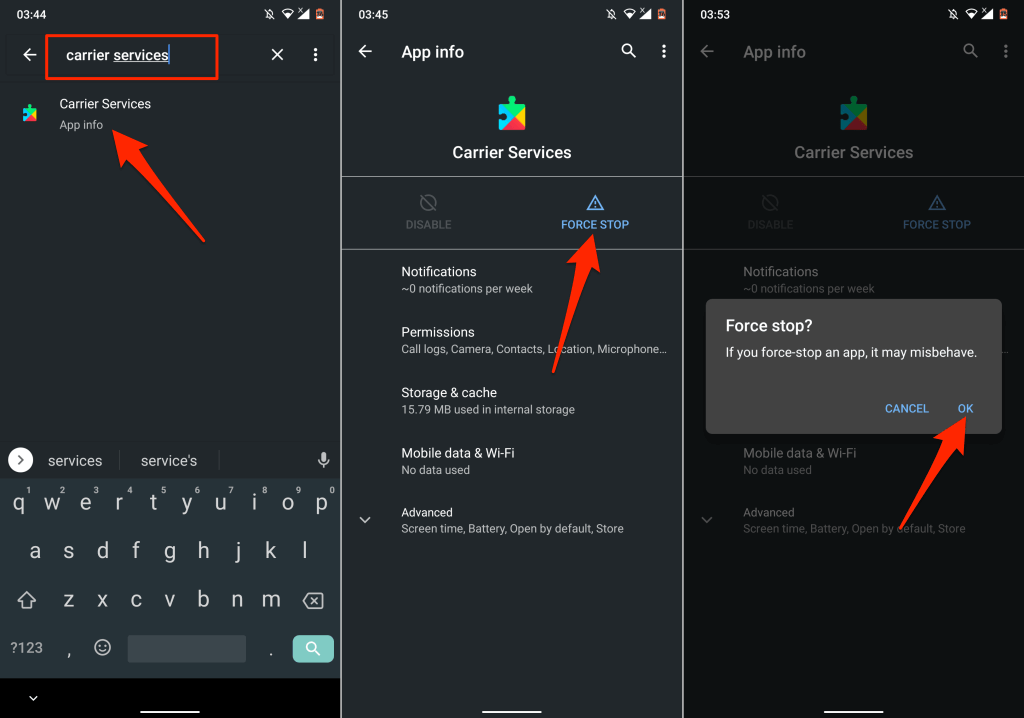
Coba gunakan panggilan WI-Fi dan lihat apakah penghentian paksa Layanan Operator menyelesaikan masalah. Hapus file dan data cache aplikasi jika masalah berlanjut.
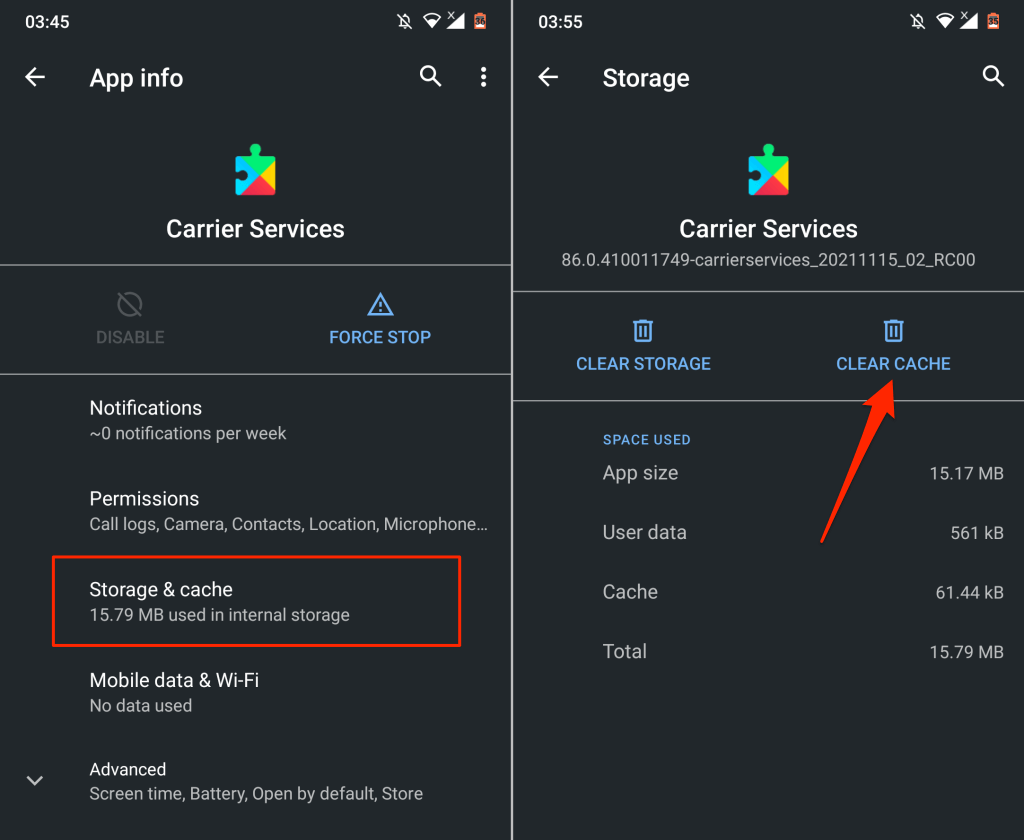
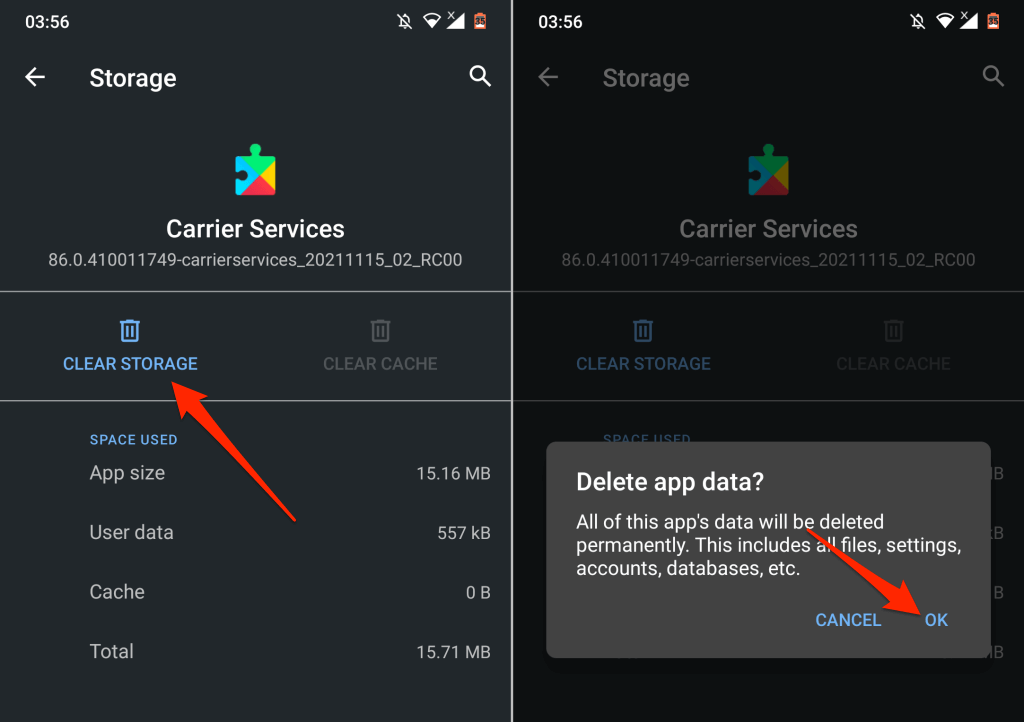
8. Mulai Ulang Ponsel Anda
Reboot perangkat yang sederhana dapat memperbaiki masalah terkait jaringan dan malfungsi sistem lainnya di Android. Pastikan Anda menutup semua aplikasi aktif secara manual sebelum me-reboot perangkat, sehingga Anda tidak kehilangan data yang belum disimpan.
Tekan dan tahan tombol daya atau tombol kunci perangkat Anda dan pilih Mulai Ulang pada menu daya.
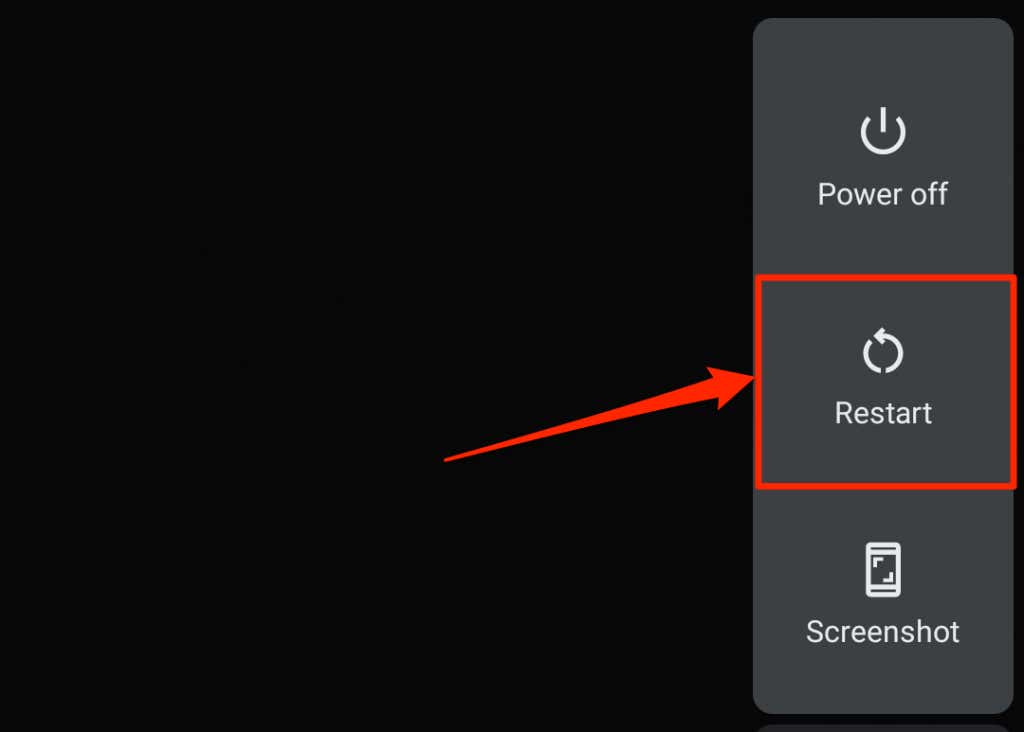
9. Atur Ulang Pengaturan Jaringan
Lakukan ini hanya sebagai upaya terakhir, jika semua langkah pemecahan masalah gagal memulihkan panggilan Wi-Fi ke perangkat Anda. Melakukan reset jaringan akan menghapus semua koneksi Wi-Fi yang disimpan sebelumnya di perangkat Anda. Komponen jaringan lainnya (Bluetooth, VPN, data seluler, dll.) juga akan diatur ulang ke pengaturan pabrik.
Namun sisi positifnya, menyetel ulang setelan jaringan perangkat Anda dapat memperbaiki masalah panggilan Wi-Fi.
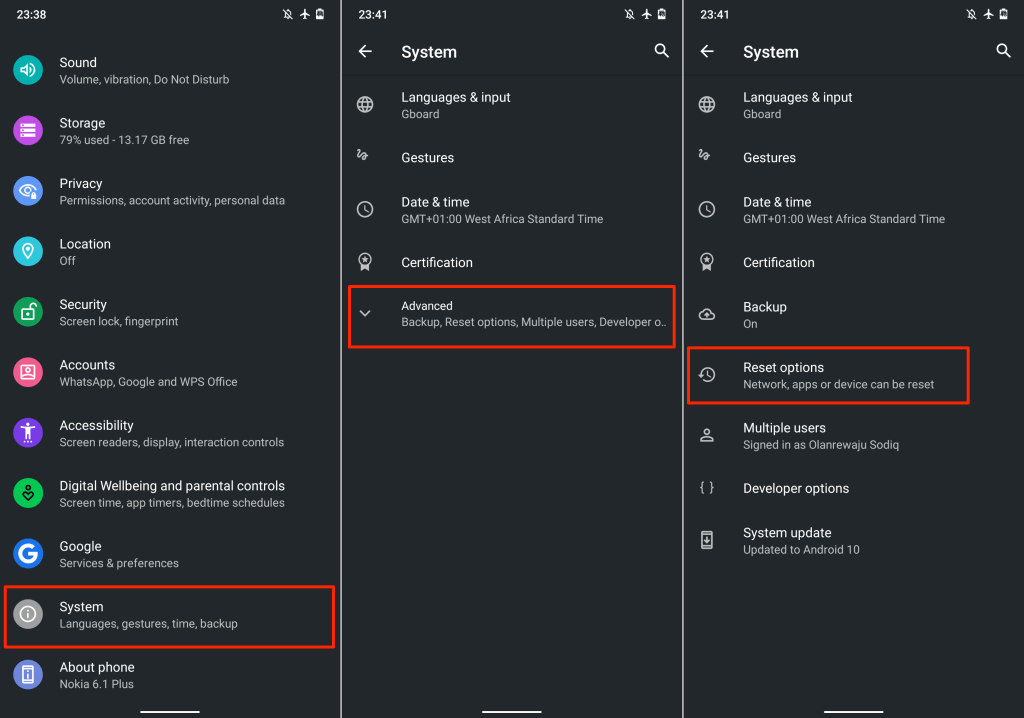
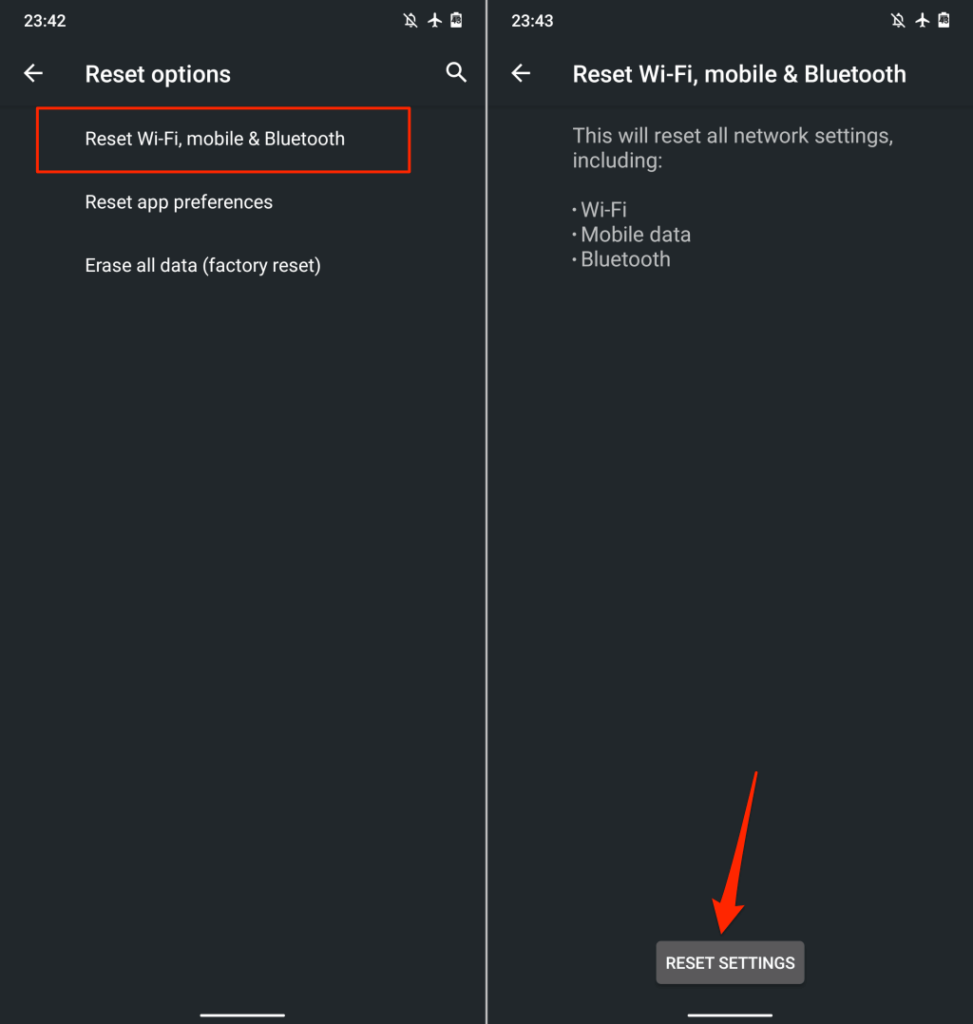
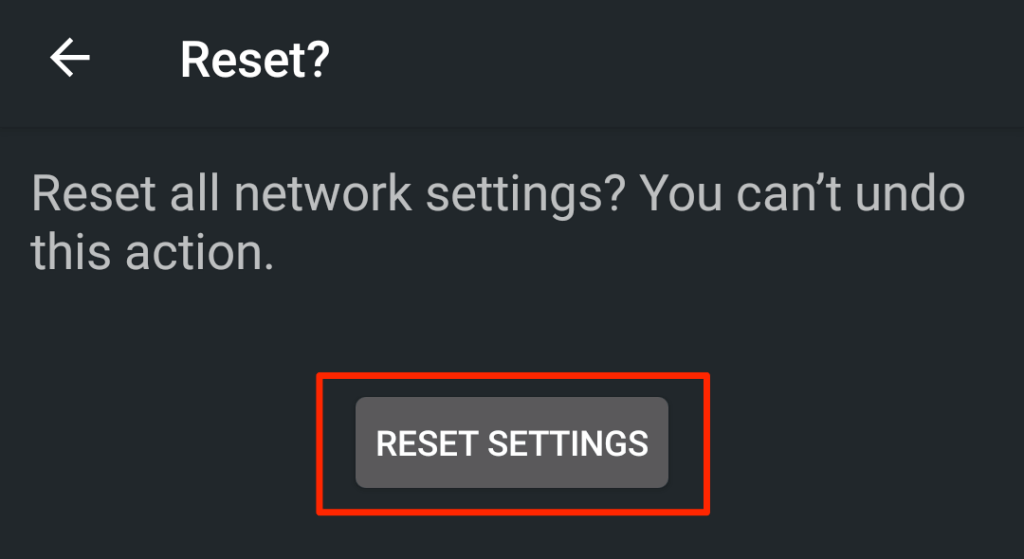
Melakukan Panggilan Wi-Fi Tanpa Akhir
Kami yakin bahwa setidaknya satu dari tips pemecahan masalah ini akan memperbaiki masalah panggilan Wi-Fi di ponsel Android Anda. Jika Anda masih tidak dapat melakukan atau menerima panggilan melalui Wi-Fi, perangkat atau penyedia jaringan seluler Anda (atau keduanya) mungkin tidak mendukung panggilan Wi-Fi.
.